Как убить висячие предлоги в Ворде - практическое руководство
Кровожадный заголовок получился, да? :)
Однако всё будет очень мирно. Чтобы текст выглядел красиво, рекомендуется не отрывать предлог или союз от следущего за ним слова. Особенно такие ляпы бросаются в заголовках. Но и в обычном тексте висячие предлоги - не подарок.

Часто перед такими «проблемными» предлогами ставится принудительный разрыв строки (Shift-Enter). Альтернатива - поставить между предлогом и словом не обычный пробел, а «неразравный» (Ctrl-Shift-Пробел в MS Word). Однако вручную их искать и править нудно и долго.
Да и незачем. Гораздо проще воспользоваться «поиском и заменой» в Ворде.
В «Найти» введите строку «([ ^s])([а-яА-Яa-zA-Z]{1;2}) ([а-яА-Яa-zA-Z])». Разумеется, без кавычек. Обратите внимание на пробелы в «[ ^s]» и в «{1;2}) ([а-я», не убирайте их.
В поле «Заменить на», введите строку «\1\2^s\3». В этой строке пробелов вообще нет.
Поставьте галочку «подстановочные знаки» и нажмите на «Заменить всё». Проделайте эту операцию пару раз, чтобы справиться с цепочками союзов и предлогов (как в примере: «в их развитии»).
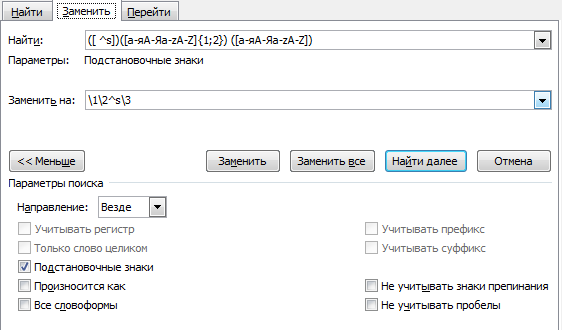
Вуаля. Что получается в результате с текстом из примера выше:

Предлоги и союзы «приклеиваются» к следующему слову и переносятся вместе с ним.
Теперь осталось только пробежать глазами текст и найти места, где такие переносы некрасивы. Почему-то при выключке по оба края (justify), Word расширяет только обычные пробелы, оставляя их неразрывных собратьев старой ширины. Это иногда может привести к не очень эстетичному результату.